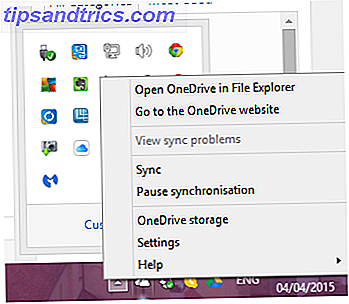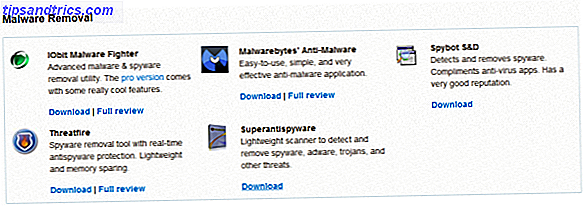Het schoonmaken van je harde schijf is ongeveer net zo leuk als het klinkt, maar wat als je echt een verschil kon maken in slechts tien minuten?
We houden van productiviteitstips bij MakeUseOf: apps om elke dag meer te bereiken, productieve gewoonten om 12 productieve gewoonten te leren kennen om uiteindelijk je leven te hacken in het nieuwe jaar 12 productiviteitsgewoonten om je leven te hacken in het nieuwe jaar Een gemeenschappelijke oplossing voor de meeste werkende mensen is om productiever te zijn. In dit artikel zullen we twaalf slechte gewoonten onderzoeken die u kunt veranderen - één per maand - om uw productiviteit van de workload drastisch te verbeteren. Meer lezen en zelfs manieren om sociale netwerken te gebruiken om uw productiviteit te verhogen 6 Onverwachte manieren om sociale netwerken te gebruiken om uw productiviteit te vergroten 6 Onverwachte manieren om sociale netwerken te gebruiken om uw productiviteit te verhogen Heeft uw baas uw bureau een beetje dichter bij zijn kantoor gebracht? Hij weet dat je op het werk Facebook bent. Maar u kunt deze netwerken gebruiken om uw werkleven net iets beter te maken. Lees verder . Het is ook belangrijk om te proberen te achterhalen wat de productiviteit in de eerste plaats belemmert.
Een ongeorganiseerde, chaotische harde schijf hebben, kan een van de redenen zijn. Besteed een of twee keer per dag tien minuten aan het schoonmaken van je harde schijf en je computer zal een veel minder stressvolle plek zijn.
1. Maak een archiefsysteem in uw documentenmap
Uw documentenmap kan snel een stortplaats voor bestanden worden, waardoor het moeilijk wordt om dingen te vinden wanneer u ze nodig hebt; en omdat je belangrijkste bestanden zich in deze map bevinden, kan desorganisatie echt bijdragen aan je stressniveau. Het feit dat u vaak eerst naar uw documentenmap kijkt, kan het probleem verergeren.
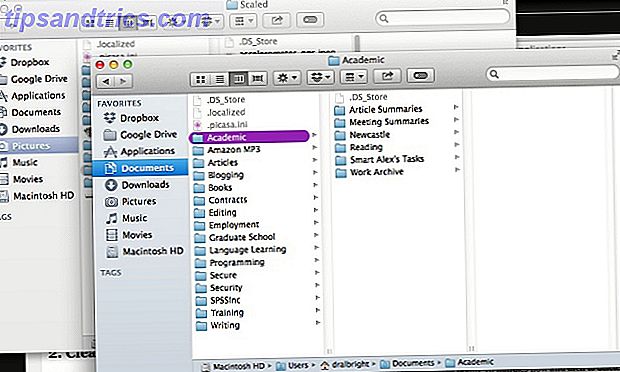
Maak een paar minuten om mappen te maken om succesvol te zijn. Zoals je hierboven kunt zien, maakte ik, toen ik mijn harde schijf opruimde, een aantal mappen die overeenkomen met verschillende delen van mijn leven: academisch, professioneel, atletisch, enzovoort.
Zodra u een handvol mappen hebt gemaakt, begint u met het verplaatsen van bestanden! In tien minuten tijd heb je een flinke deuk in het probleem gemaakt. Terwijl u gaat, kunt u nieuwe mappen maken om bestanden te bewaren die niet passen in de mappen waarmee u bent begonnen. Het is beter om veel mappen te hebben dan om sommige van uw mappen vol te hebben met documenten die alleen maar tangentieel gerelateerd zijn.
Als je een erg gekke documentenmap hebt, kun je een map "Te worden geplaatst" maken waarin je dingen kunt neerleggen om later te archiveren wanneer je tijd hebt. Zorg ervoor dat u het niet verwaarloost!
2. Maak uw map met downloads leeg
Dit is een andere plaats waar je waarschijnlijk tijd zult spenderen aan het zoeken naar een enkel bestand, steeds opnieuw door dezelfde map scrolt omdat je je niet kunt herinneren hoe het wordt genoemd.

De map downloads kan het beste worden gebruikt als tijdelijk staginggebied; als je na een paar dagen besluit dat je iets wilt bewaren, verplaats het dan naar een andere map. Als je nog niet eens naar een bestand hebt gekeken dat je hebt gedownload, of als je het eenmaal hebt geopend en de informatie hebt die je nodig hebt, verwijder het dan. In veel gevallen zal het opnieuw downloaden echter sneller zijn.
Als u op een Mac werkt, kunt u uw downloadmap automatisch opruimen Uw Mac OS X-download (of elke map) automatisch opruimen Uw Mac OS X-downloadmappen (of elke map) automatisch opschonen De map Downloads is vaak een van de volgende: de meest rommelige en ongeorganiseerde plaatsen om te zijn, dus laat je computer een deel van de last dragen en zorg dat je je map Downloads automatisch opruimt. Lees meer, dus misschien wilt u uw tijd besteden aan het instellen van dat in plaats daarvan. Als je vergelijkbare plannen hebt voor Windows, deel deze dan in de opmerkingen aan het einde van dit bericht.
3. Ruim uw bureaublad op
Gebruik je je bureaublad als een downloadmap? Een ongeorganiseerd bureaublad op je computer hebben, lijkt veel op een rommelig bureau op je kantoor - het kan tijd verspillen, je eruit zetten en ziet er niet zo goed uit. Het beste wat je hier kunt doen, is helemaal nieuw beginnen; haal alles van je bureaublad en waar het thuishoort.
Hoewel veel mensen binnen tien minuten geen problemen zullen ondervinden, is het mogelijk dat je bureaublad wat vol zit met bestanden, misschien heb je wat meer tijd nodig dan dat. Besteed 10 minuten een paar keer per keer aan het opruimen van oude en ongewenste bestanden en het plaatsen van belangrijke en belangrijke bestanden waar ze thuishoren.

Als u Windows gebruikt, kunt u eens kijken hoe u uw Windows-bureaublad opruimt eens en voor altijd Hoe u uw Windows-bureaublad opruimt voor eens en altijd Hoe u uw Windows-bureaublad opruimt Voor eens en voor altijd is rommel schadelijker dan u denkt. Een opgeruimd Windows-bureaublad maakt dingen gemakkelijker te vinden, is aangenamer om te bekijken en vermindert stress. We laten u zien hoe u uw bureaublad op orde krijgt. Lees Meer voor tips om ervoor te zorgen dat uw Start-menu en taakbalk zo veel mogelijk werk doen om u te helpen. Als je een Mac gebruikt, kun je een aantal hulpmiddelen gebruiken om een minimalistische desktop te onderhouden. 5 Geweldige tips en hulpmiddelen voor een schone en minimalistische Mac Desktop 5 Fantastische tips en hulpmiddelen voor een schone en minimalistische Mac Desktop Lees Meer of een speciale tool zoals SaneDesk Gebruik SaneDesk om uw Mac Desktop productief te maken Gebruik SaneDesk om uw Mac Desktop productief te maken SaneDesk bestaat om dit verloren niveau van gezond verstand op de desktop van uw Mac te herstellen, op verbluffend eenvoudige wijze. Lees verder .
Het maakt niet uit wat je besluit te doen, je bureaublad helemaal helder krijgen. Het lijkt misschien meer moeite dan het waard is, maar het is erg leuk om een schone desktop te zien als je opstart!
4. Verwijder dubbele bestanden
Het hebben van meer dan één kopie van een bestand is verspilling van ruimte. En hoewel dubbele kopieën van een paar foto's of liedjes geen probleem vormen, kan het, als je honderden bestanden hebt, een grote deuk in je waardevolle harde schijfruimte geven.
We hebben een aantal geweldige apps geprofileerd voor het vinden van dubbele bestanden. Duplicaatbestanden snel verwijderen Met deze hulpmiddelen Duplicaatbestanden snel met deze hulpmiddelen verwijderen Een van de snelste manieren om uw harde schijf te verstoppen is door dubbele bestanden op te slaan. Meestal weet u waarschijnlijk niet eens dat u dubbele bestanden heeft. Ze komen uit een verscheidenheid ... Lees meer, en deze regelmatig gebruiken is een geweldige manier om je mappen schoner te houden.

Door een van deze apps dagelijks op een map of twee uit te voeren, maakt u grote vorderingen op weg naar een schonere, meer georganiseerde harde schijf. Je kunt deze tools op je hele rit richten als je wilt, maar dit duurt veel langer dan tien minuten. Ik raad u aan te beginnen met uw foto's en muziek en vervolgens door te gaan naar documenten. In deze drie mappen vindt u de meeste duplicaten.
5. Bewaar bestanden binnen apps
Een van de dingen die een groot verschil maakten toen ik mijn eigen harde schijf opruimde, was een aantal dingen naar Evernote verplaatsen. Nu bewaar ik mijn volledige portfolio daar, wat zou neerkomen op meer dan 100 bestanden. Dat zijn 100 bestanden die ik uit mijn archiveringssysteem heb gehouden! Ik bewaar daar ook veel PDF's - contracten, afdrukken, dia's enzovoort.

U kunt ook online-apps gebruiken om dit te doen. Als het niet voor Pinterest was, had ik waarschijnlijk veel meer gedownloade afbeeldingsbestanden die ik wilde behouden. Dropbox betekent dat ik niet handmatig een aantal bestanden op mijn verschillende computers moet dupliceren. U kunt zelfs Google+, Facebook of een aantal andere hulpmiddelen gebruiken om foto's uit uw afbeeldingenmap te houden.
Als u een stap verder wilt gaan, kunt u een stationspartitie maken Een tweede vaste schijf installeren in Windows: partitionering Een tweede vaste schijf instellen in Windows: partitioneren U kunt uw station opsplitsen in verschillende secties met schijfpartities . We laten u zien hoe u de grootte van de grootte aanpast, verwijdert en partities maakt met behulp van een standaard Windows-tool genaamd Schijfbeheer. Lees Meer om oude bestanden uit de weg te houden totdat u ze opnieuw nodig hebt.
Wat u ook doet, besteed 10 minuten aan het verplaatsen van bestanden naar respectieve apps en verwijder ze vervolgens van uw computer. Je kunt veel bestanden binnen 10 minuten verplaatsen, en je zult er versteld van staan hoeveel ruimte en rommel je in deze tijd kunt opruimen!
Go Clean Your Hard Drive!
Dus daar heb je het: vijf dingen die je in tien minuten of minder kunt doen om je harde schijf op te ruimen, je bureaublad te ontsleutelen en de hoeveelheid desorganisatie in je leven te verminderen. Ga er nu naar toe!
Heb je favoriete strategieën om een schone harde schijf te houden? Of zit je goed met een enorme puinhoop aan bestanden overal? Deel je gedachten hieronder!
Afbeeldingscredits: Bo Gao via Flickr.